観光地や史跡の説明看板、掲示板の掲示物、飲食店のメニュー等々の記録写真のブログでの扱いについて。

看板、メニュー、地図などの記録写真について
旅行や(今日から始まったCP+のような)展示会、さらに日常でも街中の説明看板、案内地図、時刻表、飲食店メニュー…… 等々の情報、資料、図版をミラーレスカメラやスマートフォンで記録することがあります。

自分が後で確認することが目的なので、構図などはあまりこだわらずもサッと撮ってしまうことが多いですが、後になってブログのレポート記事でもこれらの写真を使うこともあります。
メニューや説明看板からテキストをいちいち書き出すのも面倒ですし、そのまま載せた方が雰囲気が伝わるものもあるので。まあ必要な人が見てくれたらいいかかなと思って載せていいる感じ。


そんな資料写真ですが、ブログ掲載時にそのまま使うこともあれば、少し手を入れてることもあります。
ブログ掲載時に歪みを補正してることも多い
写真によってはそのままや軽くトリミングするだけですが、より見やすくするために歪みを補正していることも結構あります。例えば左が撮ったまま、右が歪みを補正をしてさらにトリミングした写真です。



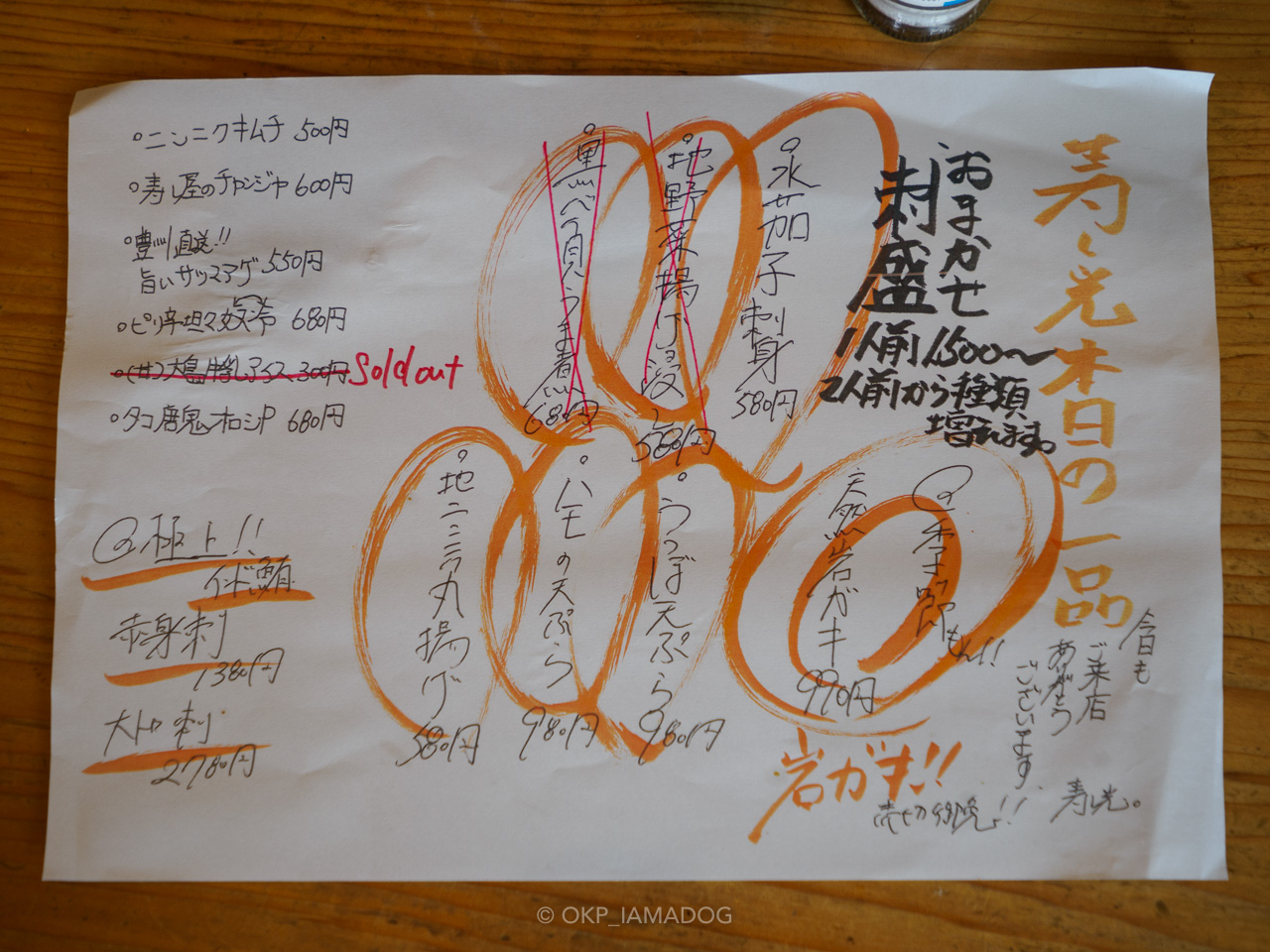
地図などはやはり水平垂直が出ていた方が見やすいですし、文字情報にしても少しでも大きい方が読みやすい。現在、このブログでは写真を長辺1280ピクセルで書き出していますが、細かな文字情報が入った写真を載せる場合は、できればブログ掲載サイズで、或いは原寸表示した際に文字が読めるかを一応の基準にしています。



細かな文字まで読みたい人は画像クリックして原寸表示なり画像をダウンロードして拡大して見ると思いますし(少なくとも自分はそうしているので)。
旅先で撮ったこんな案内板。これは文字も大きいですし、看板の立てられている場所(坂の途中であることが分かる。後ろには山)を伝える材料にもなるのでそのまま使うことを選ぶかも……。

一方で薄暗い夕方に撮ったこんな看板。撮影時の傾きやパースの歪みもありますし、小さい文字(ルビ)も多く、汚れも多いのでそのままトリミングしても少々読みにくそうです。

ということで、今回も登場するLightroom Classicの[変形]機能。水平、垂直にしたい箇所に線をドラッグして引くだけで、簡単に歪みを修正してくれます。

スマートフォンの写真アプリにも同様の機能はありますし、Photoshopならより高度な補正もできますが、この程度の垂直水平を整えるだけならこのLightroom Classicがとても手軽です。
歪みを補正の後にトリミング。これでかなり読みやすくなりました。

史跡や展示の解説は傾けて設置されたものも多いですし、必ず毎回正面から撮れるとも限りません。せっかく撮ったもののそのまま載せても読者には読みにくいだろうな…… と思ったら迷わず[変形]です。

元画像の歪みが大きかったりトリミングに余裕がない場合は、垂直の補正は控えめにして水平を揃えるだけも十分見やすくなります。これぐらいだと補正されてることに気付かない読者も多いかもしれません? 些細な違いかもしれませんが、その方がブログが読みやすくなるなら躊躇なく補正しています。

看板同様によく補正しているのが自動販売機。商品(飲料のような現物にせよ文字のボタンにせよ)や価格の情報一覧として載せるものなので、トリミングするだけよりもうひと手間掛けて良いでしょう。

合わせてハイライトを調整するとで、光っていたボタンの文字も読みやすくなりました。

山岳情報などの掲示板もブログ掲載時にはよく補正しているかも。

安全に関わらる情報ですしせっかくなら読んで貰いたいですし……。

他にも1枚の大きな看板から……

地図と解説を別々に切り出したりなど。元画像では見にくかった地図や図版、小さな文字……

解説テキストも読みやすくなりました。

写真資料なども補正した方が読者は分かりやすいですが、写真作品やイラストの場合は複写に近い撮影はNGな場合もありますし、写真展、美術展などの展示は撮影OKになっていてもネット掲載の際は少し慎重に。


何にせよ、自分のためでもブログで使う場合でも、後で補正する可能性を考慮して少し引き気味に撮っておくと、後々の作業が楽になります。

自分の場合、やはり最も良く使うのは24〜28mm相当辺りの広角で、被写体からあまり距離を撮らなくても少し引き気味に撮るには丁度いい画角。スマートフォンのカメラもだいたこれぐらいの画角になっています。
少し長めの焦点距離で離れて撮ることで、歪まないように撮ることもできますが、面倒くさいですしそれでも傾くときは傾くので、手軽さ優先で撮ってしまいます。
クリアケースやコートされたメニューは反射しがち
同様によく撮影するのが飲食店のメニュー。後で見直して価格等を確認したり、「自分たちが注文した料理以外に、こんなメニューがあります」と紹介するために掲載することも。

メニューの撮影は料理写真と同様、料理の待ち時間にサッと撮る分には特に問題になることはないと思いますが、店によっては価格の変動するものなど表に出したくないものもあると思うので(撮影は良いけどネット公開はしないで欲しいと頼まれることなども)、その辺は確認をしたり空気を読みつつ……。

メニューにもオーソドックスなペラや見開きのもの。クリアケースやファイルに入っているもの、テーブルに立てられるようになっているものなどもありますが、ラミネートやコーティング加工されたメニューだと、店内照明や太陽光で反射ちがちです。
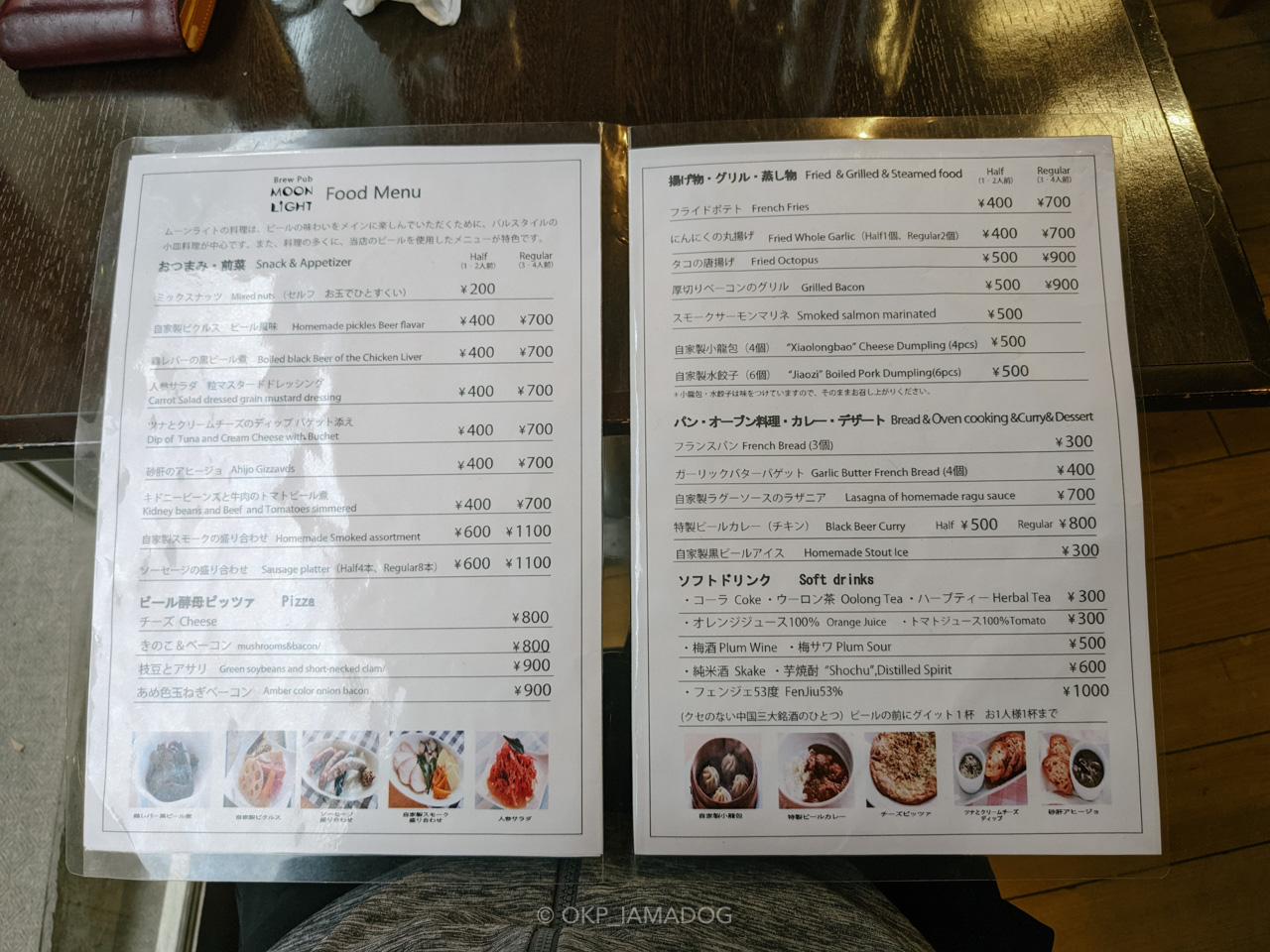
ホワイトバランスなら後で調整できますが、反射だけはどうにもならないのでなるべく反射しないポイントを探して撮るか、適当なところで諦めた方がいいかも。これはスマホ撮影なのでハイライト等を調整も限界がありました。それでも上よりはなんとか読めるかと……。

見開きを2枚に分けて撮ったら、上と下で光源の当たり方も変わって全然色が違う……
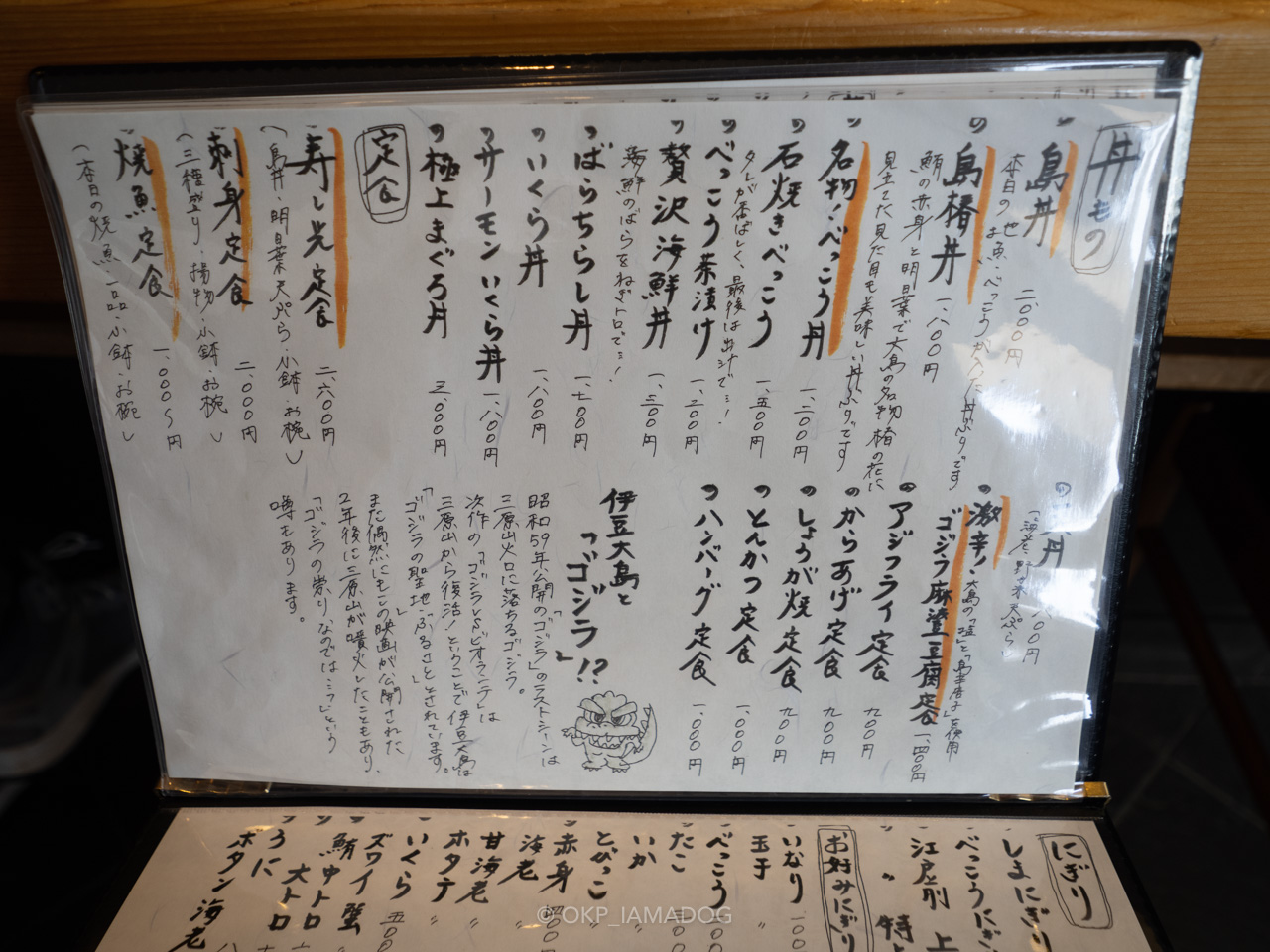
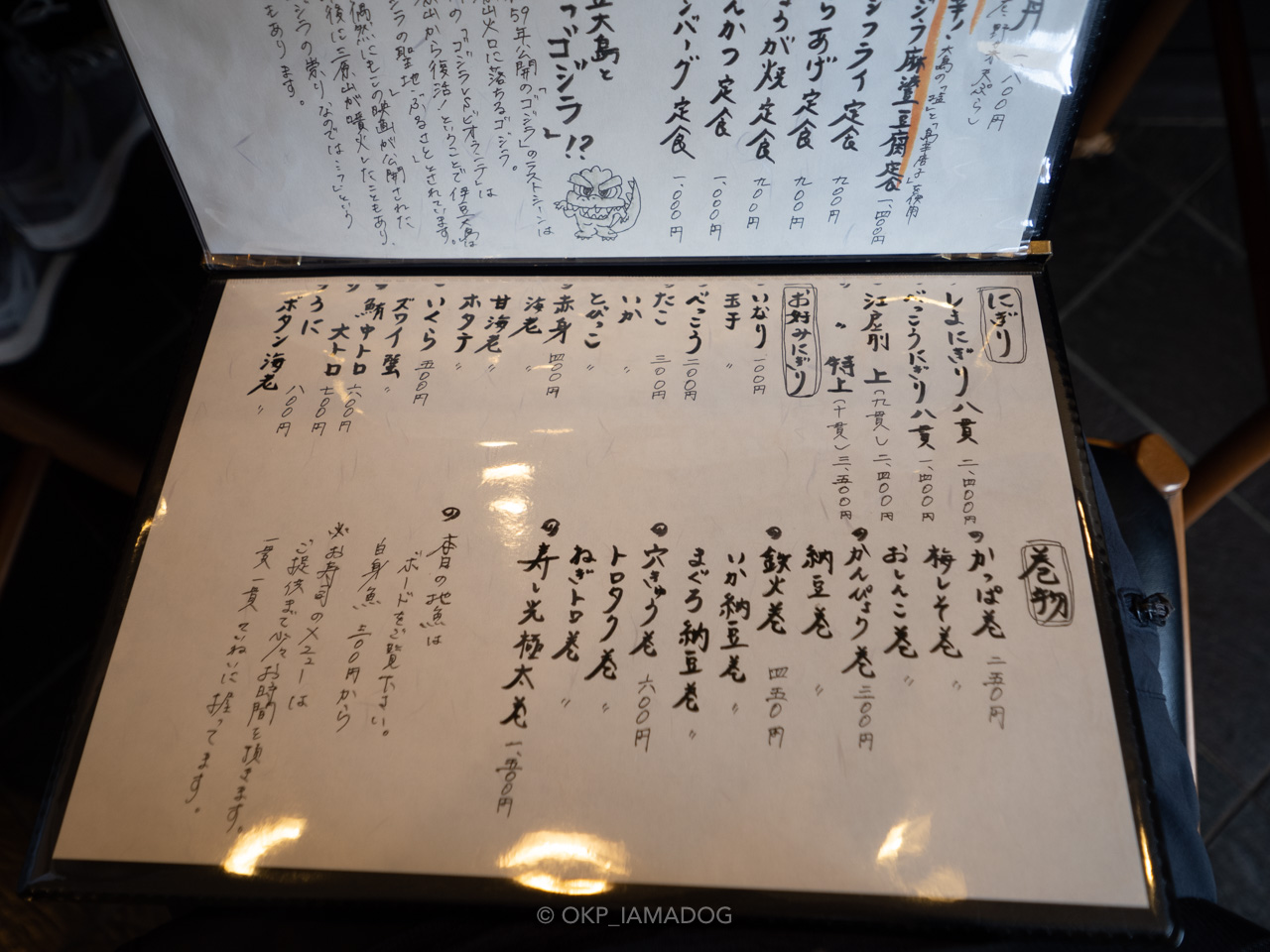
補正しつつホワイトバランスを調整することで、少し見やすくなりました。
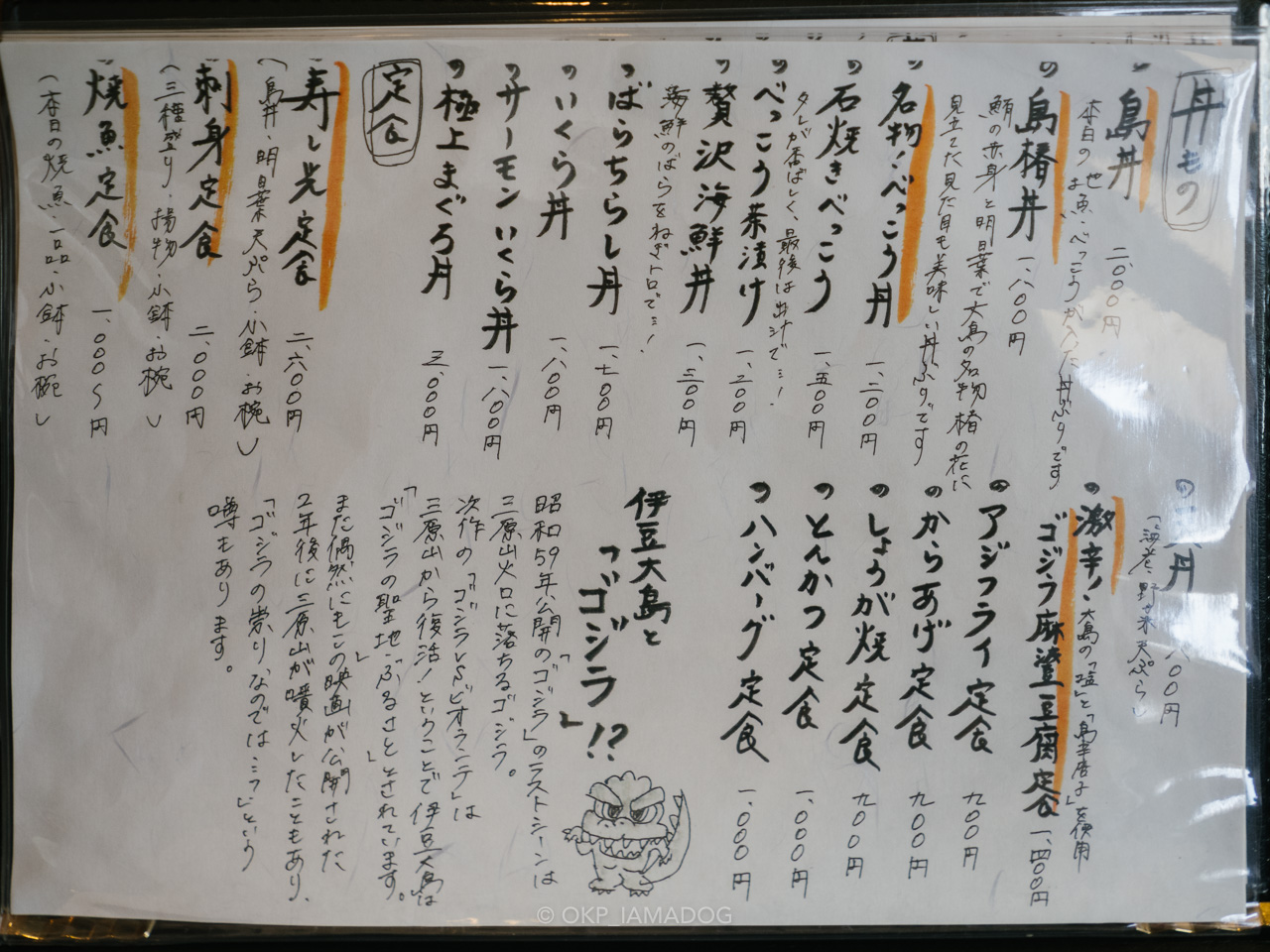
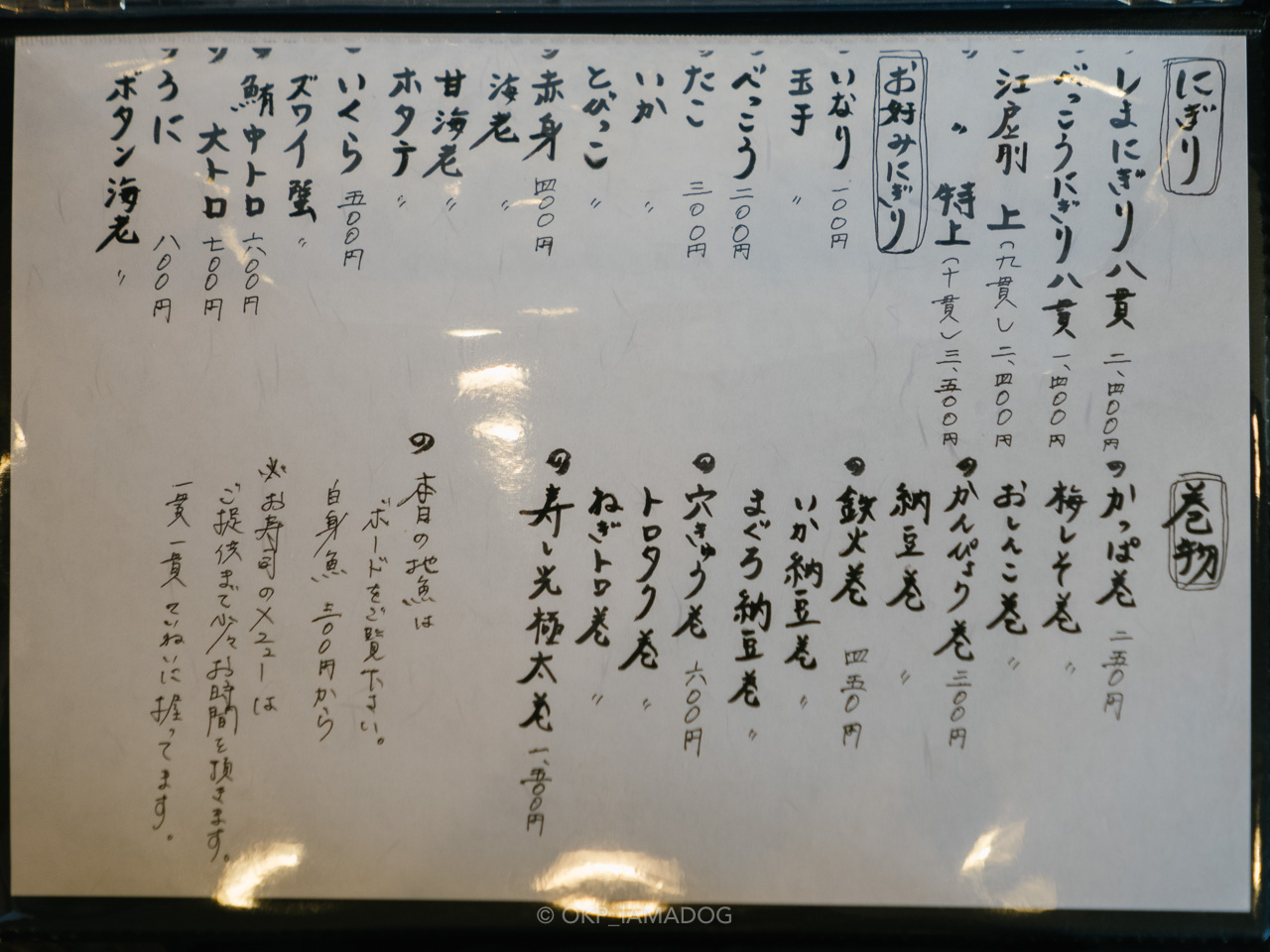
店先によく置かれている看板メニュー。店内で撮り忘れてしまうこともあるので、取り敢えず押さえておくと……

ブログレポートには十分使える資料写真になります。





